PS字体设计教程:制作创意个性立体艺术字,花体…
2021-03-11 16:03:31来源:ps爱好者 阅读 ()

PS字体设计教程:制作创意个性立体艺术字,花体文字设计。本教程主要用到的工具有文字、椭圆工具、钢笔工具、渐变工具,及图层样式。
效果图:

新建画布,填充背景颜色,#fe3902
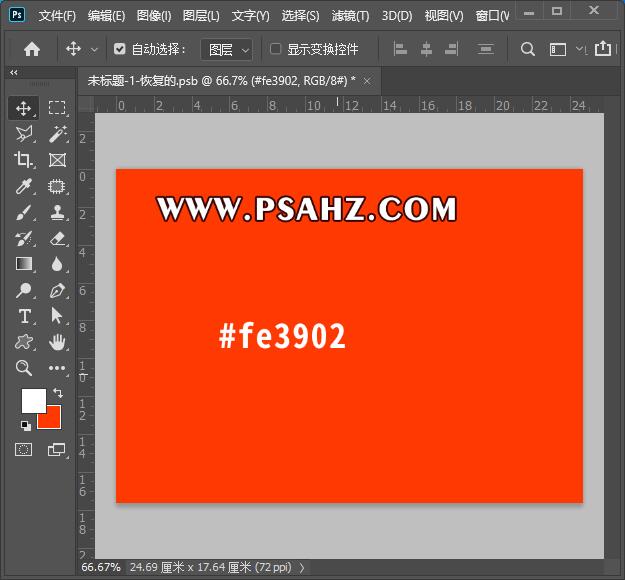
并输入文字“PSAHZ"填充白色,字体标宋类
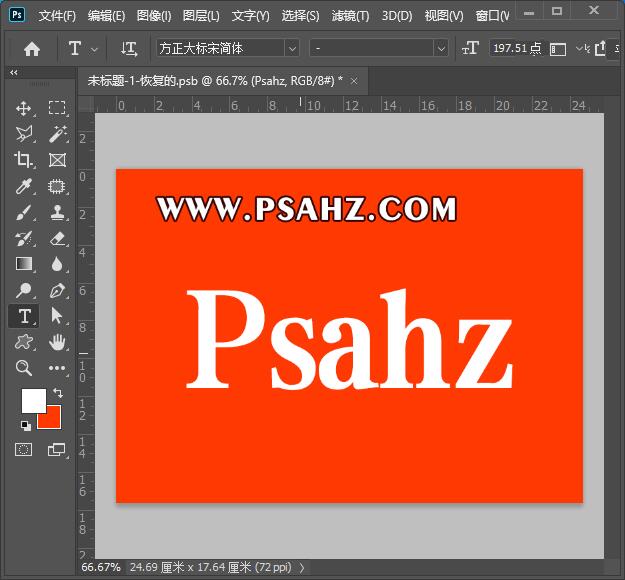
右键选择文字图层,栅格化文字
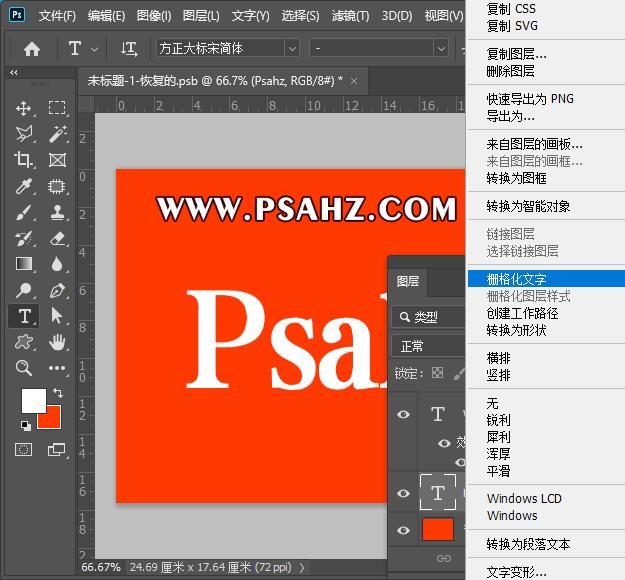
选择椭圆工具,绘制一个圆,填充为无,描边白色 18.53像素
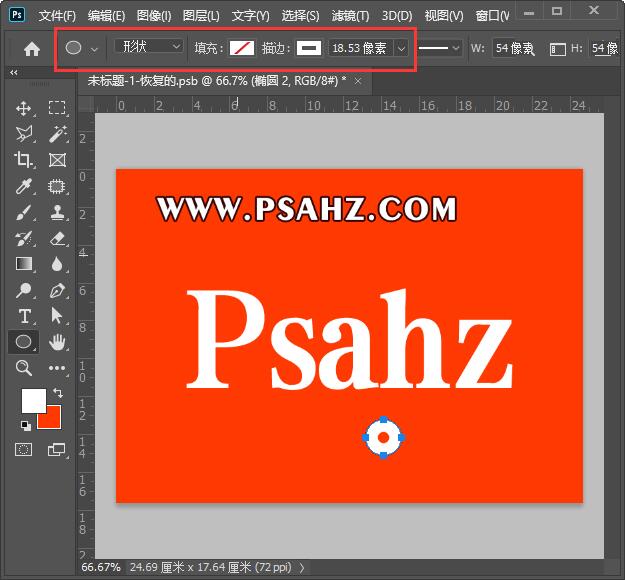
使用直接选择工具,选择如图的锚点
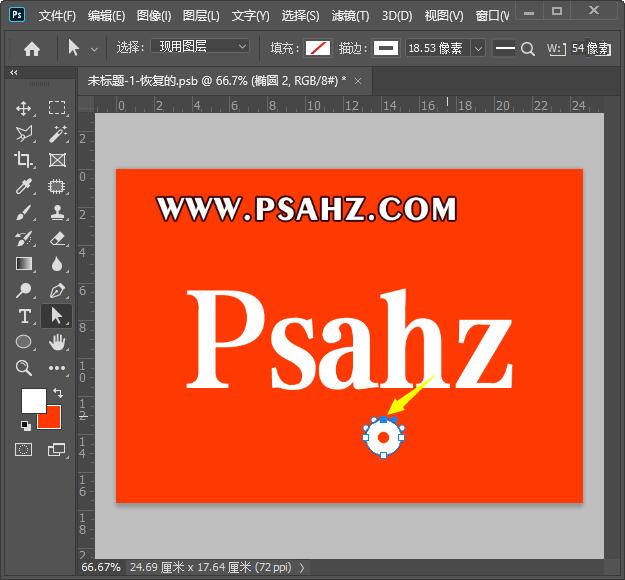
删除锚点,将其放置如图合适的位置
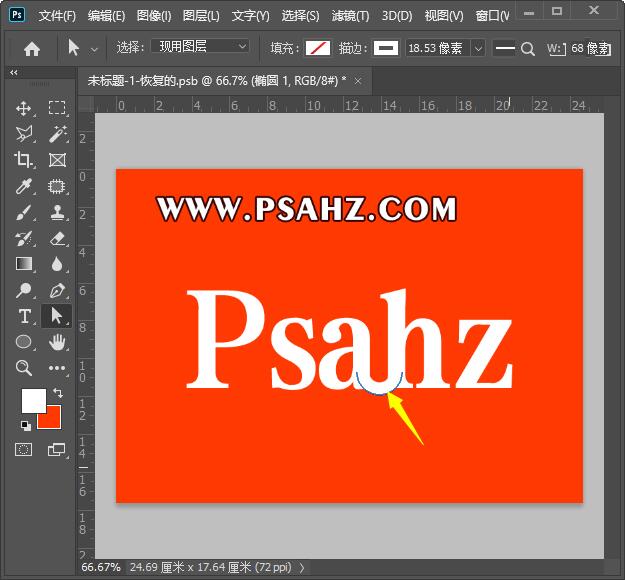
将复制的图形进行如图的安放
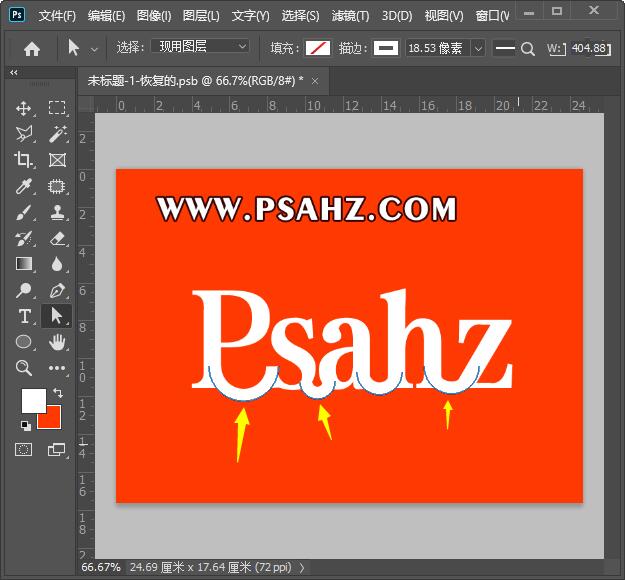
选择文字图层,使用选区工具选择如图的部分,右键选择通过拷贝的图层,进行拷贝
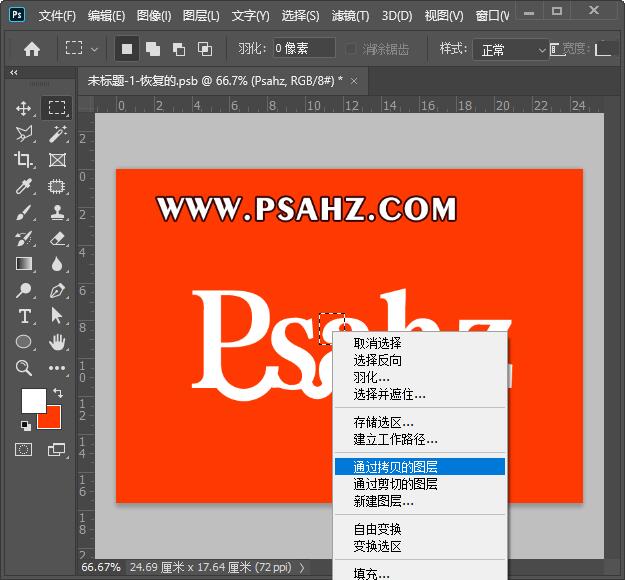
复制多个进行如图的安放
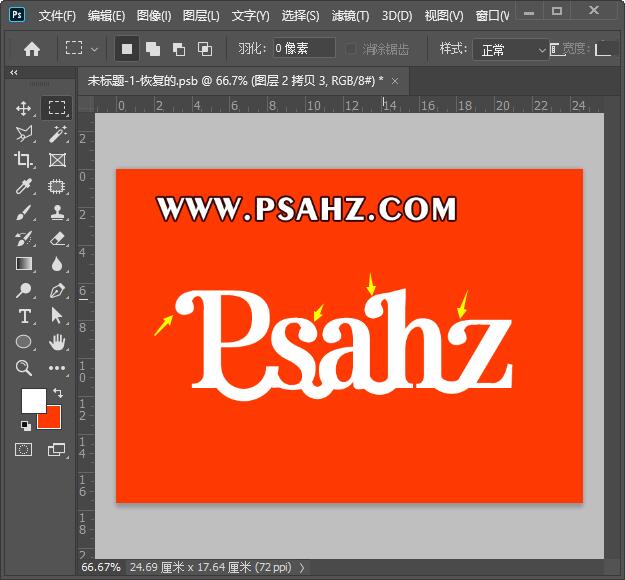
将所有的图层合并,并修整到自己满意
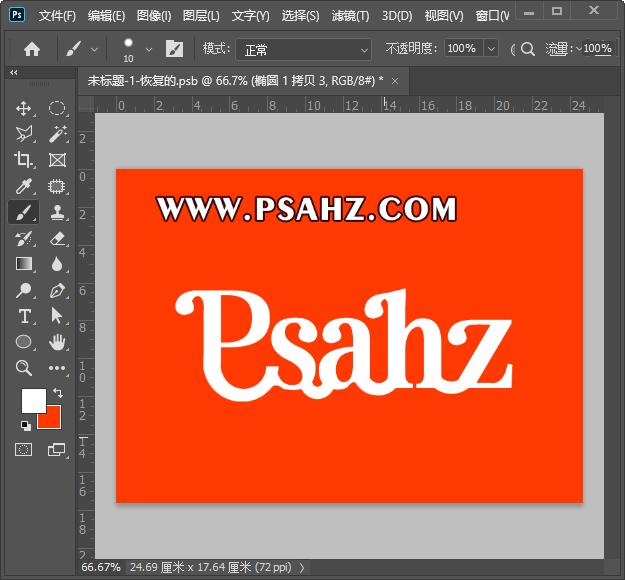
给图层添加一个描边
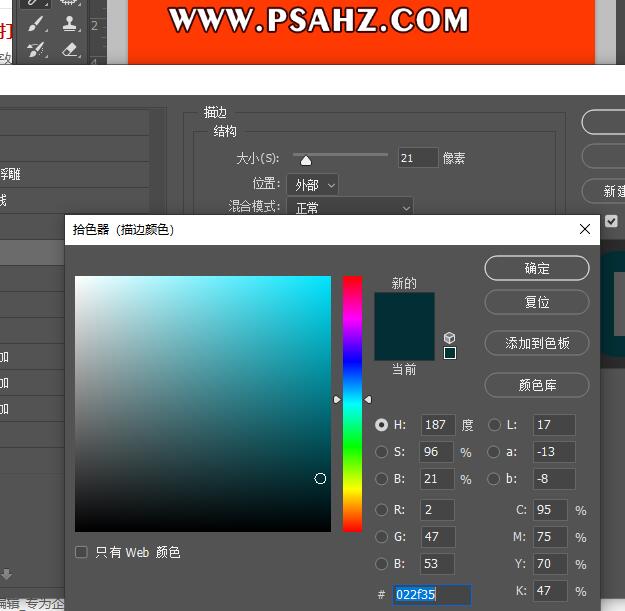
新建一个空白图层与其合并
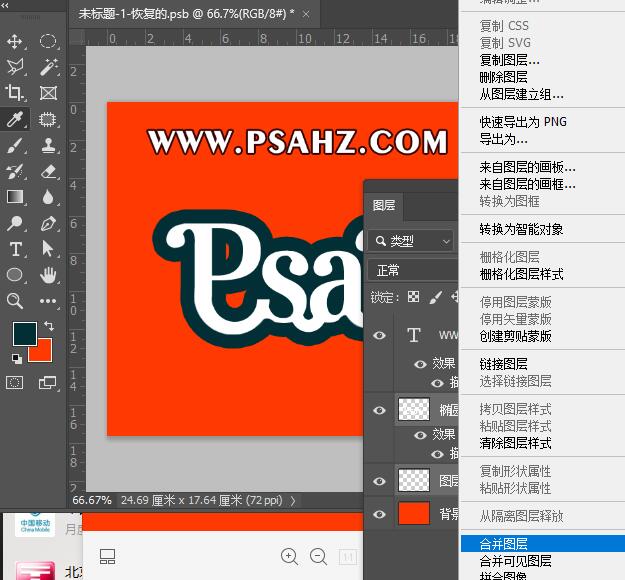
再添加一个投影图层样式
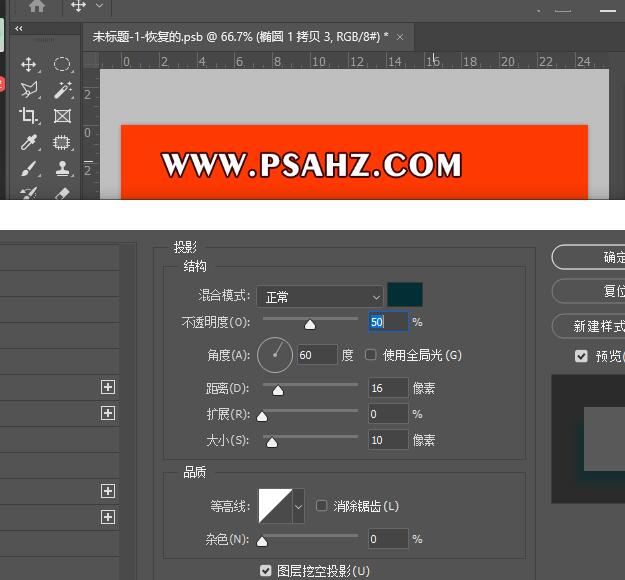
新建图层,使用选区工具框出如图的部位,使用渐变工具,做阴影,图层不透明度为92%
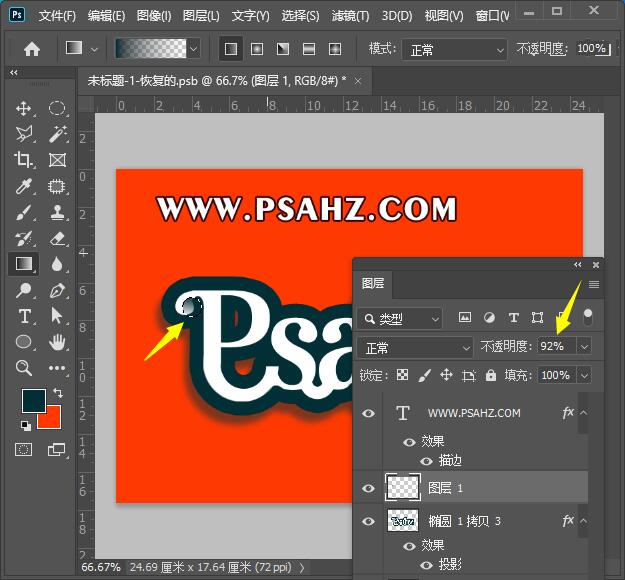
使用钢笔工具分别给如图所示的部分勾出建立选区,做渐变投影
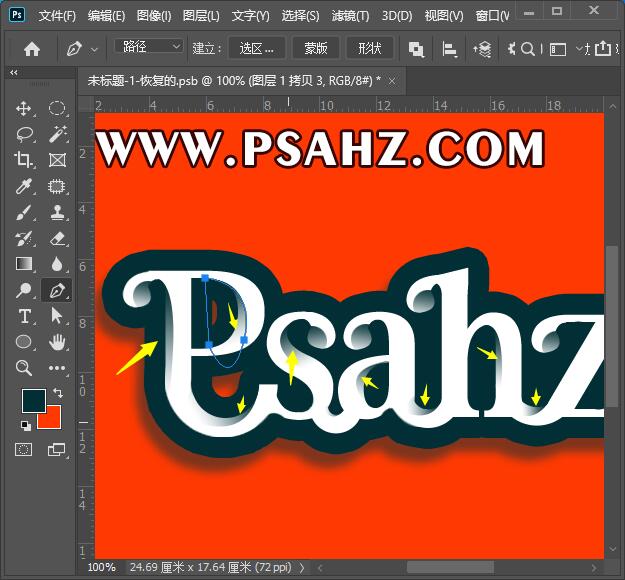
最后完成效果如图:

原文链接:http://www.psahz.com/wenzitexiao/27235.html
如有疑问请与原作者联系
标签:
版权申明:本站文章部分自网络,如有侵权,请联系:west999com@outlook.com
特别注意:本站所有转载文章言论不代表本站观点,本站所提供的摄影照片,插画,设计作品,如需使用,请与原作者联系,版权归原作者所有
- PS文字特效教程:制作公路上个性的涂鸦文字效果,喷涂文字。 2021-05-25
- PS海报设计技巧教程:学习制作个性的扭曲文字海报图片。PS海 2021-05-24
- PS图片特效制作教程:学习给铁塔图片制作成钻出手机屏幕的效 2021-05-24
- PS个性人物海报制作:设计创意时尚的玻璃方块效果的人物海报 2021-05-24
- Photoshop制作巴黎铁塔钻出手机屏幕效果 2021-05-24
IDC资讯: 主机资讯 注册资讯 托管资讯 vps资讯 网站建设
网站运营: 建站经验 策划盈利 搜索优化 网站推广 免费资源
网络编程: Asp.Net编程 Asp编程 Php编程 Xml编程 Access Mssql Mysql 其它
服务器技术: Web服务器 Ftp服务器 Mail服务器 Dns服务器 安全防护
软件技巧: 其它软件 Word Excel Powerpoint Ghost Vista QQ空间 QQ FlashGet 迅雷
网页制作: FrontPages Dreamweaver Javascript css photoshop fireworks Flash
